こんにちは、アダム(@bonjin_yusha)です!
アナリティクスで自分のIPアドレスを除外する方法をご紹介したいと思います。
今回は、かなり短い記事になると思うので、サクッと読んでサクッと良い環境を整えていきましょう!
メリット
自分のアクセスを除外するメリットは、アナリティクスの統計データを正しく収集できる点です。
自分でブログを確認に行ったら、大体その記事を確認してサラッと帰りますよね?
その影響で自分の記事を本当に読んでくれている方がどれくらいの時間でどれくらいの記事数を見て回ったかという行動指標のデータが正確なものではなくなります。
なので、絶対アナリティクスを使用する場合は自分のIPアドレスを除外すべきです!
そもそもIPアドレスとは
つい最近まで僕もIPアドレスってなぁに?って感じでした。
知らなくても普段使いには全く影響ないので、全然問題ないのですがブログを運営するなら知っておくべきです。
なぜならIPアドレスはアドセンスの不正を見分ける際に使用されたり、ブログランキングのINポイントの計算などに使用されます。
IPアドレスはどの回線を使用するかによって変わります。
つまり、IPアドレスは回線の識別番号のようなものです。
例えばスマホの場合、Wi-Fiに繋いでいる時と繋いでいない時でIPアドレスが変わります。
Wi-Fiに繋いでいる時は、Wi-FiのIPアドレスを、繋いでいない時は携帯のモバイル通信回線のIPアドレスを使用していることになります。
つまり、Wi-Fiを切らずに携帯からアクセスし達倍、携帯からのアクセスではなく、そのWi-Fiからのアクセスという扱いになります。
まずは、Wi-FiのIPアドレスをアナリティクスから除外することがおすすめです。
Wi-FiのIPアドレスを除外する方法
使っているWi-FiのIPアドレスはわかりますか?
わからない人向けにMacユーザーとWindowsユーザーの両方のパターンの確認方法をお教えしますね♪
まずは、Wi-Fiに接続してから次のフローにお進みください!
Macユーザー
①まずは、画面の上のAppleマークを押して、「システム環境設定」をクリック。
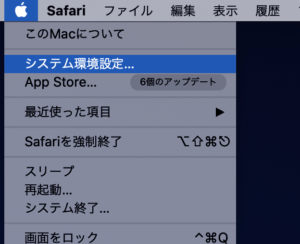
②「ネットワーク」を選択。
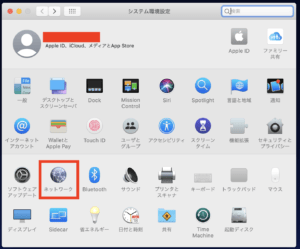
③「ネットワーク名」が書かれている一つ上の部分に数字が並んでいると思うのですが、その数字がIPアドレスです。
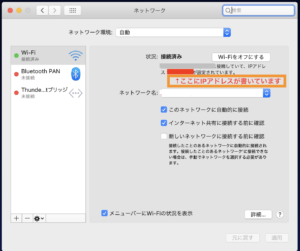
Windowsユーザー
①画面右下のWi-Fiマークをクリックしてください。

②その中の自分が使っているWi-Fiのプロパティをクリック。
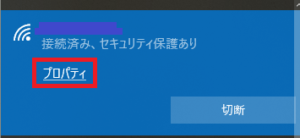
③プロパティ内の「IPv4アドレス」がIPアドレスになります。
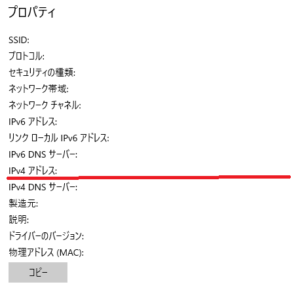
IPアドレスをアナリティクスの除外項目に登録
①まずはアナリティクスホーム画面の左メニュー内一番下の「管理」ボタンをクリック。
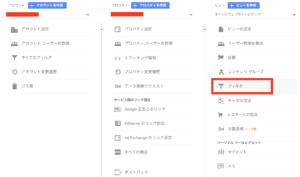
②その中の「フィルタ」→「フィルタを追加」をクリック。
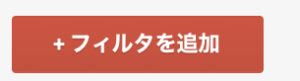
③「新しいフィルタを作成」を選択。
④フィルタ名は自分が後から見返して見易ければなんでもOK!
⑤「定義済み」を選択、「除外」「IPアドレスからのトラフィック」「等しい」を選択。
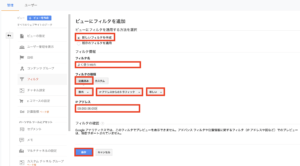
⑥先ほど確認したIPアドレスを打ち込んで、「保存」を押せば完了です!
お疲れ様でした😊




コメント
[…] アナリティクスで自分のIPアドレスを無効にする方法は、こちら […]
[…] […]